いつもの設計シートをアプリに簡単変身! 「ねじ寸法表検索」アプリを作ろう:これは使える! 設計現場のExcel(1/4 ページ)
ExcelのVBA機能でひと手間加えて、便利で見やすい設計シートを作ろう。今回はExcelの検索機能を利用して、表から目的の情報を検索し、図中に表示する方法を紹介する。
Microsoft Excelは、表計算ソフトのデファクトともいえるもので、設計計算に使われている方も多いと思います。「いつもの設計シートをアプリに簡単変身」では、Excelシートにちょっと手を加えて、アプリケーションソフトのようにする方法を紹介しています。
前回記事は、バネ定数計算ソフトを作成する方法を紹介しました。今回は、Excelの検索機能を利用して、表から目的の情報を検索し、図中に表示する方法を紹介します。
具体的には、図1に示すように、左上のコンボボックスでねじのサイズを指定すると、該当する寸法が図中に表示されるアプリになります。
ねじに限らず、表の中から選択するものであれば応用できます。多種類の部品から選択しながら設計する方や、お客さまからの問い合わせに手早く回答しなければならないような方には便利です。
本記事では、表から目的の行を検索する方法と、その情報を表示するウィンドウ機能を実装する方法を具体的に説明します。今回紹介する程度の機能であれば、プログラミングに関する知識も必要ありません。一度覚えれば、わずかな手間で、さまざまな表から必要な情報を表示するアプリを作成できます。
なお、VBAエディタの説明など、前回と重複する部分については、簡略な説明としました。前回記事を適宜参照してください。
ねじ寸法検索の仕組み
早速作ってみたいところですが、その前に、アプリの仕組みについて説明します。図2左側のウィンドウ左上のコンボボックス(左の▽をクリックすると、一覧が表示され、該当のものを選択できる入力欄)で選択したものが、図2右側にあるExcelシートのA2セルにコピーされます。
Excelシート2行目には、4行目以降の表のA列でA2セルの内容と一致した行の内容を表示する関数「VLOOKUP」が記載されています。選択された内容は2行目に表示され、同時に左側のウィンドウの該当するラベルに表示されます。
まずは、Excelシートから作成していきましょう。
Copyright © ITmedia, Inc. All Rights Reserved.
メカ設計の記事ランキング
- 技術とデザインで従来課題を克服したキヤノンの全身用マルチポジションCT
- AIエージェントと設計
- シーリングファンで合計2万台リコール ただし、安全設計により落下事故はゼロ
- 1990年代前半のものづくり(その1)〜3D CADの黎明期〜
- 誰でも「マジンガーZ」の操縦者に! 全身3Dスキャンとフルカラー3Dプリンタで
- 現場の点群/メッシュデータから円筒形状を高精度に自動検出する技術で特許
- 知っておきたいJISから見た機械材料 〜鋼の種類と違い〜
- 射出成形に迫る精度と外観を実現 税制優遇にも対応する産業用3Dプリンタ登場
- 3σと不良品発生の確率を予測する「標準正規分布表」
- 【レベル4】図面の穴寸法の表記を攻略せよ!
よく読まれている編集記者コラム
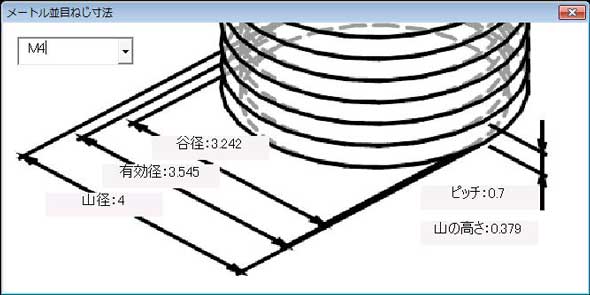 図1:ねじ寸法検索ソフト
図1:ねじ寸法検索ソフト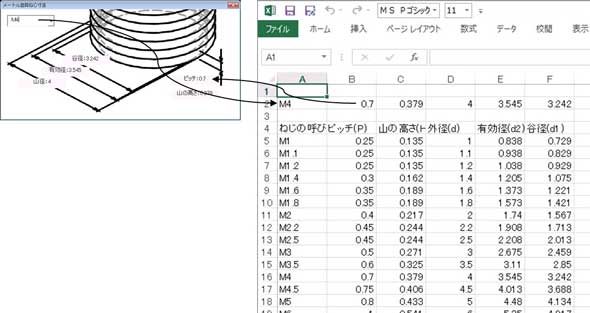 図2:入出力ウィンドウと計算シートとの関係
図2:入出力ウィンドウと計算シートとの関係





